تحويل APE إلى MP3
تتميز الموسيقى بتنسيق APE ، بطبيعة الحال ، بجودة صوت عالية. ومع ذلك ، عادةً ما تزن الملفات التي تتضمن هذا الملحق ، وهو أمر غير مناسب بشكل خاص إذا قمت بتخزين الموسيقى على وسيط محمول. بالإضافة إلى ذلك ، ليس كل لاعب "صديقًا" بتنسيق APE ، لذلك قد تكون مسألة التحويل ملائمة للعديد من المستخدمين. كتنسيق الإخراج ، عادةً اختر MP3 كأكثر شيوعًا.
محتوى
طرق لتحويل APE إلى MP3
يجب أن تفهم أن جودة الصوت في ملف MP3 المتلقاة من المحتمل أن تنخفض ، والتي يمكن ملاحظتها على المعدات الجيدة. لكن مساحة القرص ستحتاج إلى ترتيب أقل من ذلك.
الطريقة 1: تحويل الصوت Freemake
لتحويل الموسيقى اليوم غالبا ما يستخدم البرنامج Freemake محول الصوت . سوف تتعامل بسهولة مع تحويل ملف APE ، ما لم تكن ، بالطبع ، غير مرتبك بالمواد الترويجية الوامضة باستمرار.
- يمكن أن يكون إضافة APE إلى المحول طريقة قياسية عن طريق فتح القائمة "File" وتحديد العنصر "Add audio" .
- تظهر نافذة "فتح" . ابحث عن الملف الذي تريده هنا ، وانقر عليه وانقر فوق الزر "فتح" .
- في أي حال ، سيتم عرض الملف المطلوب في نافذة المحول. في الجزء السفلي ، حدد الرمز "MP3" . انتبه إلى وزن APE ، المستخدم في مثالنا ، أكثر من 27 ميغابايت.
- الآن ، حدد أحد ملفات التحويل. في هذه الحالة ، فإن الاختلافات تتعلق بمعدل البت والتردد وطريقة التشغيل. باستخدام الأزرار أدناه يمكنك إنشاء ملف التعريف الخاص بك أو تحرير الملف الحالي.
- حدد المجلد لحفظ الملف الجديد. إذا لزم الأمر ، حدد المربع بجوار "تصدير إلى iTunes" بحيث تتم إضافة الموسيقى فورًا إلى اي تيونز .
- انقر فوق "تحويل" زر.
- عند اكتمال الإجراء ، ستظهر رسالة. من نافذة التحويل ، يمكنك الانتقال مباشرة إلى المجلد الذي يحتوي على النتيجة.

أو انقر فقط على زر "الصوت" في اللوحة.

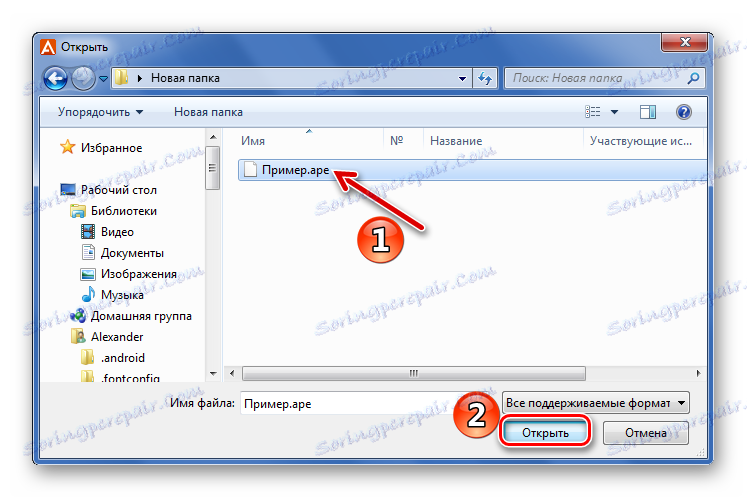
يمكن أن يكون البديل عن ما سبق هو سحب وإفلات APE المعتادة ومن نافذة المستكشف إلى منطقة عمل محول الصوت Freemake.
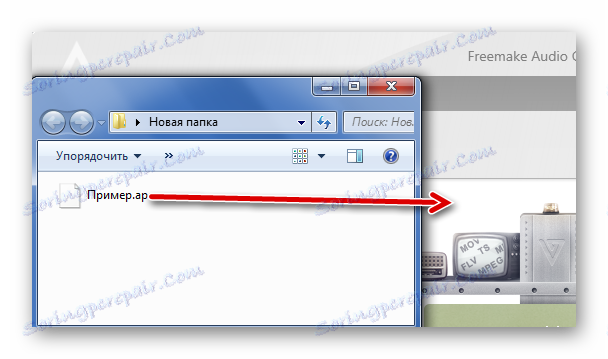
ملاحظة: في هذا البرنامج وغيره من البرامج ، يمكنك تحويل عدة ملفات في وقت واحد.
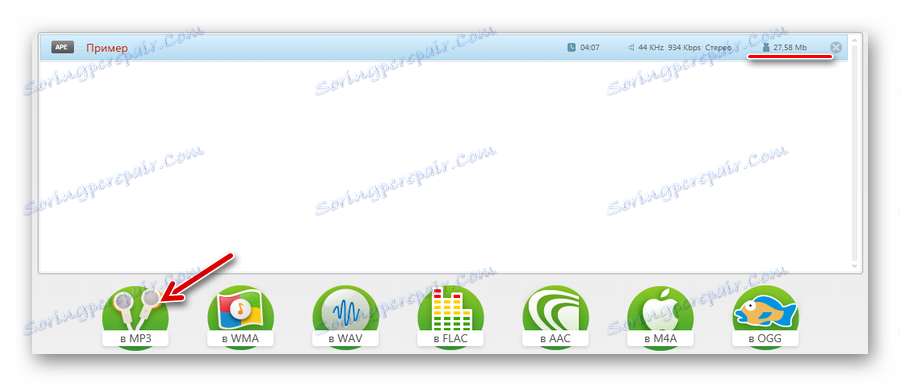
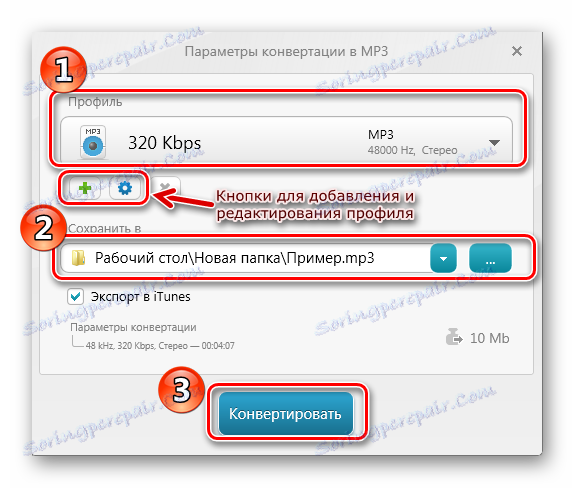
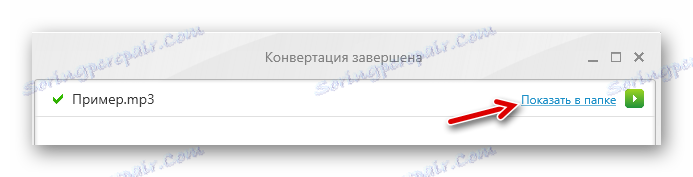
على سبيل المثال ، يمكنك أن ترى أن حجم ملف MP3 المستلم أقل تقريبًا بثلاث مرات من APE الأصلي ، ولكن كل شيء يعتمد على المعلمات المشار إليها قبل التحويل.

الطريقة 2: محول الصوت الإجمالي
البرنامج Total Audio Converter يوفر فرصة لإجراء تعديل أوسع من معلمات ملف الإخراج.
- من خلال متصفح الملفات المدمج ، ابحث عن APE الذي تريده أو انقله من Explorer إلى نافذة المحول.
- اضغط على زر "MP3" .
- في الجزء الأيمن من النافذة التي تظهر ، توجد علامات تبويب حيث يمكنك تكوين المعلمات المقابلة لملف الإخراج. آخر واحد هو "بدء التحويل" . هنا سترى جميع الإعدادات ، إذا لزم الأمر ، حدد إضافة إلى iTunes ، وحذف الملفات المصدر وفتح مجلد الإخراج بعد التحويل. عندما يكون كل شيء جاهزًا ، انقر فوق الزر "ابدأ" .
- عند الانتهاء ، تظهر نافذة "معالجة كاملة" .
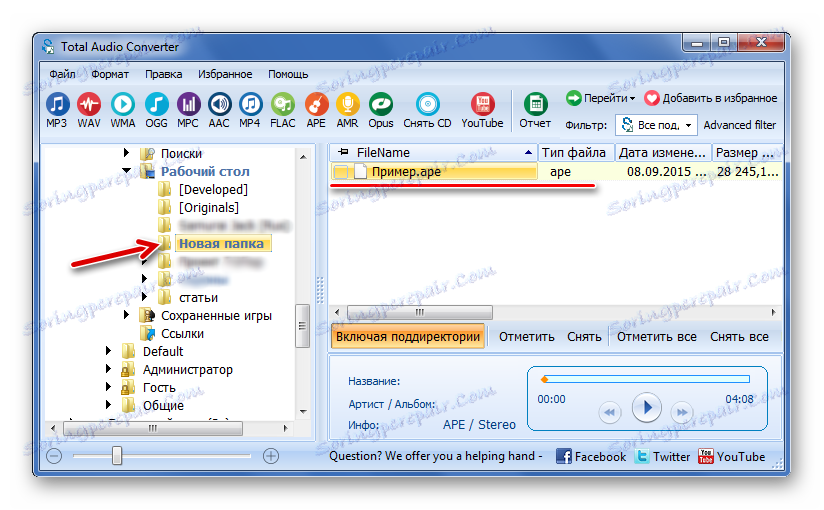

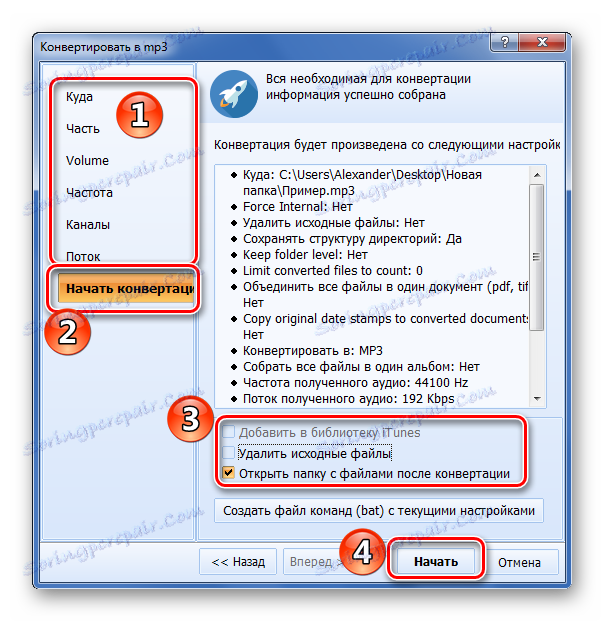

الطريقة الثالثة: AudioCoder
خيار آخر وظيفي لتحويل APE إلى MP3 هو AudioCoder.
- قم بتوسيع علامة التبويب "ملف" ثم انقر فوق "إضافة ملف" (مفتاح إدراج ). يمكنك أيضًا إضافة مجلد بأكمله باستخدام موسيقى APE بالنقر على العنصر المقابل.
- ابحث عن الملف على القرص الصلب وافتحه.
- في كتلة المعلمة ، تأكد من تحديد تنسيق MP3 ، والباقي - حسب تقديرك.
- توجد مجموعة من برامج التشفير في مكان قريب. في علامة التبويب "LAME MP3" ، يمكنك ضبط إعدادات MP3. كلما قمت بوضع الجودة ، كلما ارتفع معدل البت.
- لا تنس أن تحدد مجلد الإخراج وانقر فوق زر "ابدأ" .
- عند اكتمال التحويل ، سينبثق إعلام في الدرج. يبقى الذهاب إلى المجلد المحدد. يمكنك القيام بذلك مباشرة من البرنامج.
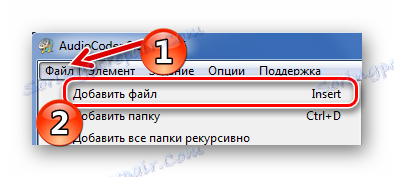
تتوفر نفس الإجراءات عند النقر فوق الزر "إضافة" .
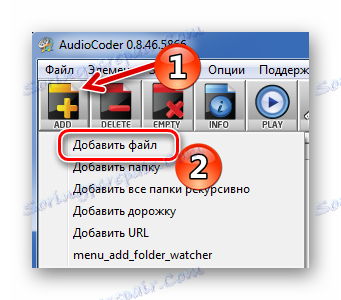
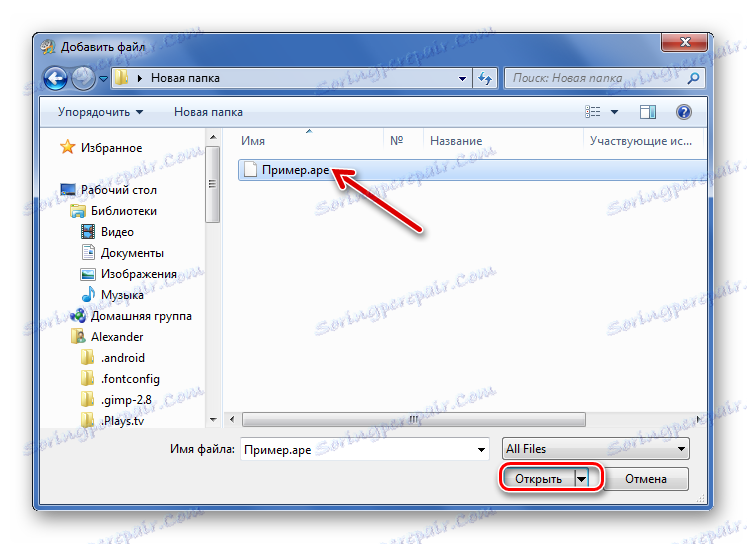
بديل عن الإضافة القياسية يسحب هذا الملف إلى نافذة AudioCoder.
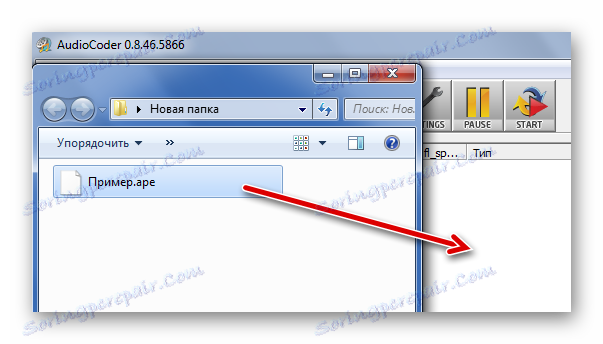
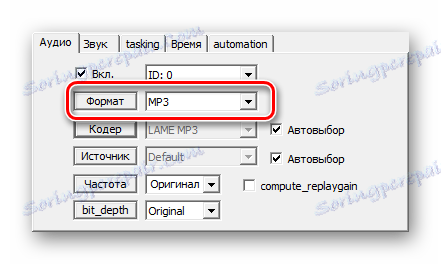
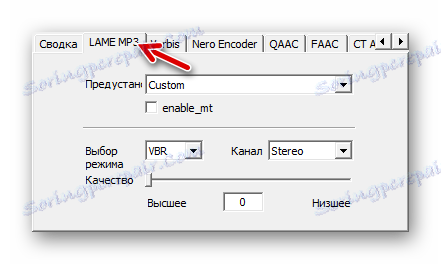

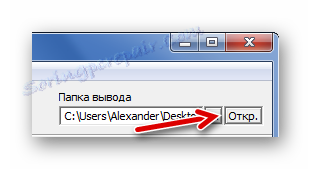
الطريقة الرابعة: Convertilla
البرنامج Convertilla ربما يكون أحد أبسط الخيارات لتحويل الموسيقى ليس فقط ، ولكن أيضًا الفيديو. ومع ذلك ، فإن إعدادات ملف الإخراج هي الحد الأدنى.
- انقر فوق "فتح" زر.
- يجب فتح ملف APE في إطار Explorer الذي يظهر.
- في قائمة "التنسيق" ، حدد "MP3" وقم بتعيين جودة عالية.
- حدد المجلد للحفظ.
- انقر فوق "تحويل" زر.
- عند الانتهاء ، سوف تسمع إخطارًا صوتيًا ، وستظهر رسالة "التحويل المكتمل" في نافذة البرنامج. يمكنك الانتقال إلى النتيجة بالنقر فوق الزر "فتح مجلد باستخدام الملفات" .
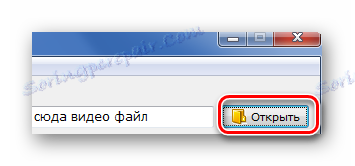
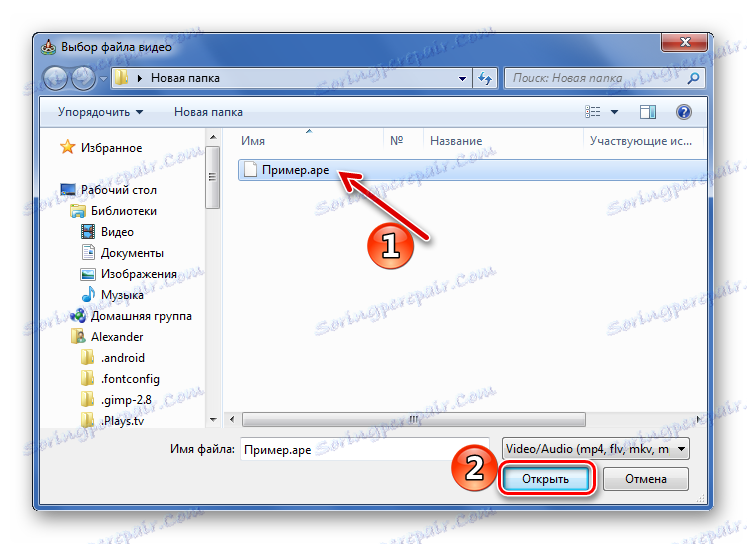
أو قم بنقله إلى المنطقة المحددة.
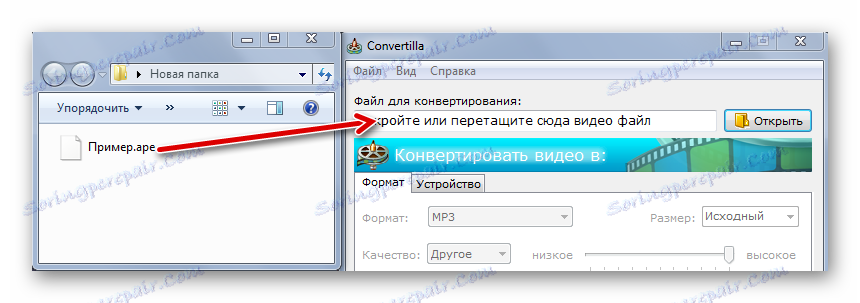
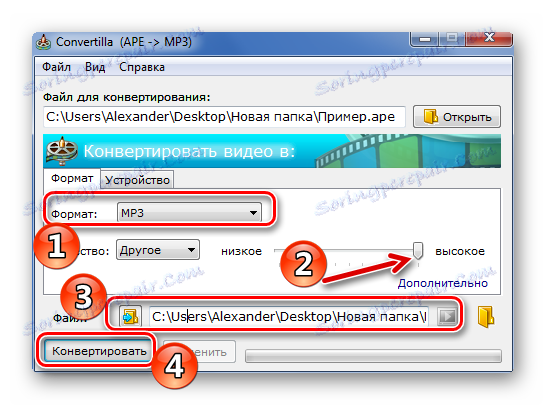

الطريقة الخامسة: مصنع تنسيق
لا تنس المحولات متعددة الوظائف ، والتي تتيح لك ، من بين أشياء أخرى ، تحويل الملفات باستخدام ملحق APE. واحد من هذا البرنامج هو مصنع تنسيق .
- قم بتوسيع كتلة "الصوت" وحدد "MP3" كتنسيق الإخراج.
- انقر فوق الزر "تكوين" .
- هنا يمكنك إما اختيار أحد الملفات الشخصية القياسية ، أو تعيين قيم مؤشرات الصوت بشكل مستقل. ثم انقر فوق "موافق" .
- الآن انقر فوق الزر "إضافة ملف" .
- حدد APE على الكمبيوتر وانقر فوق فتح .
- عند إضافة الملف ، انقر فوق "موافق" .
- في الإطار "تنسيق Factory" الرئيسي ، انقر فوق " ابدأ" .
- عند اكتمال التحويل ، تظهر رسالة مقابلة في الدرج. على اللوحة ، ستجد زرًا للانتقال إلى مجلد الوجهة.
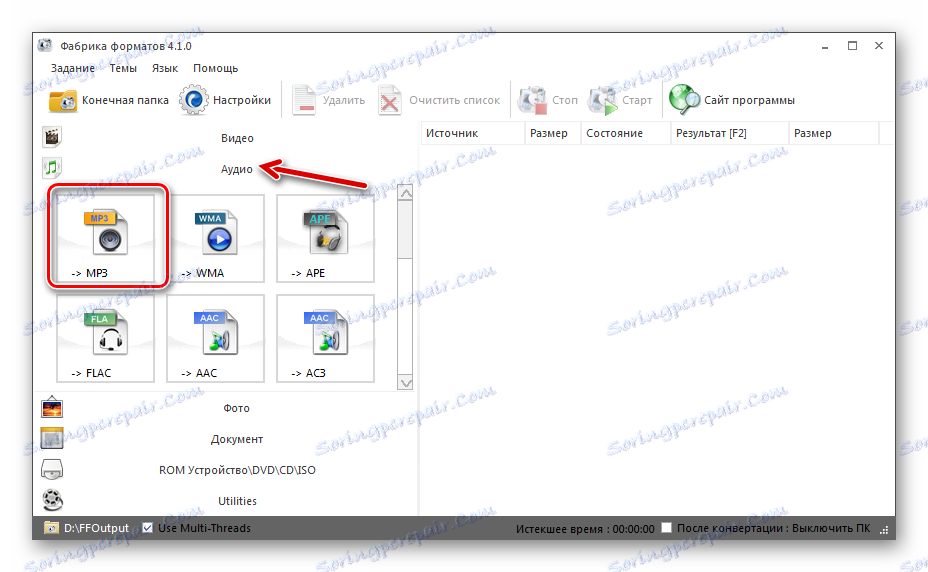
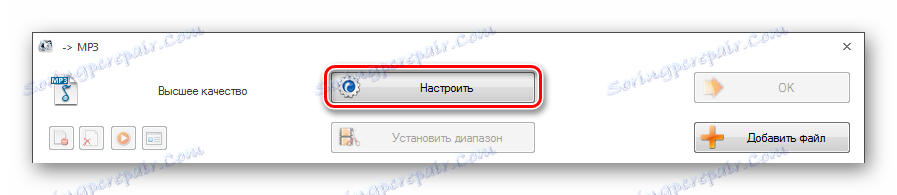
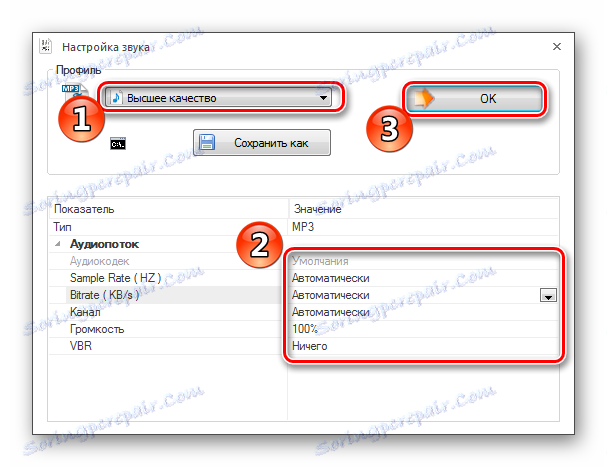
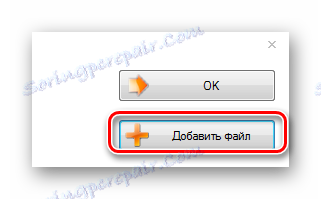
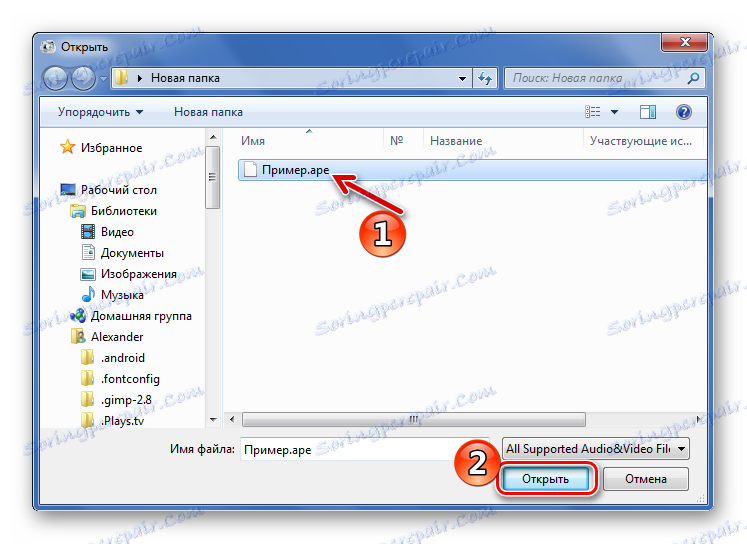
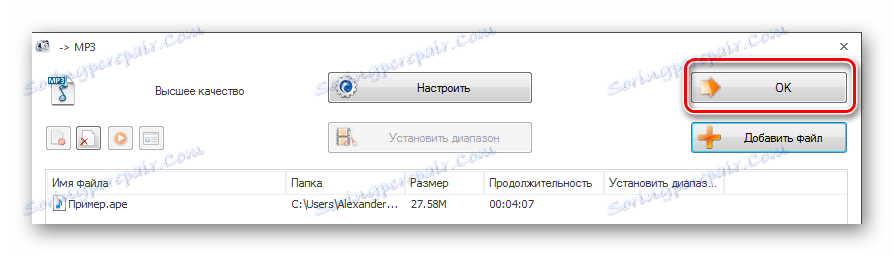

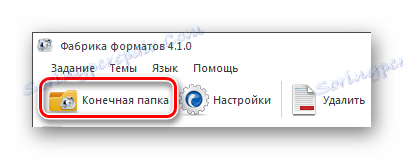
يمكن تحويل APE بسرعة إلى MP3 ، باستخدام أي من المحولات المدرجة. لا يستغرق تحويل ملف واحد أكثر من 30 ثانية في المتوسط ، ولكن هذا يعتمد على حجم المصدر وعلى معلمات التحويل المحددة.